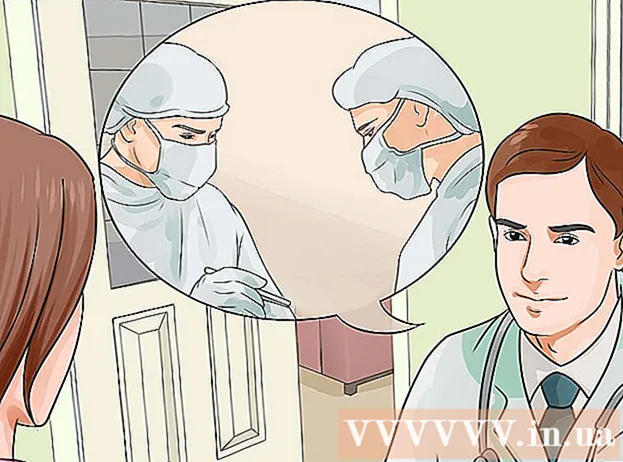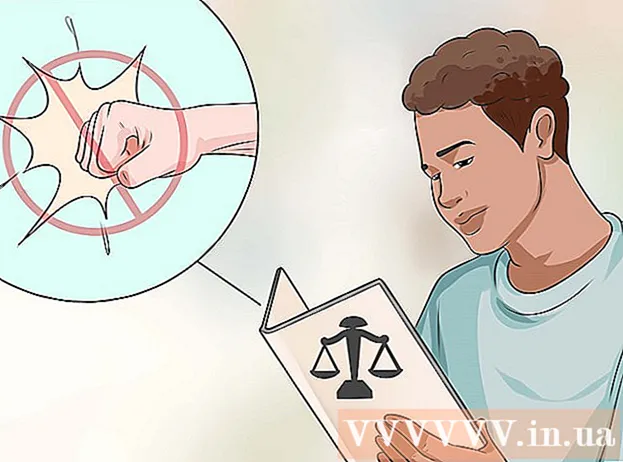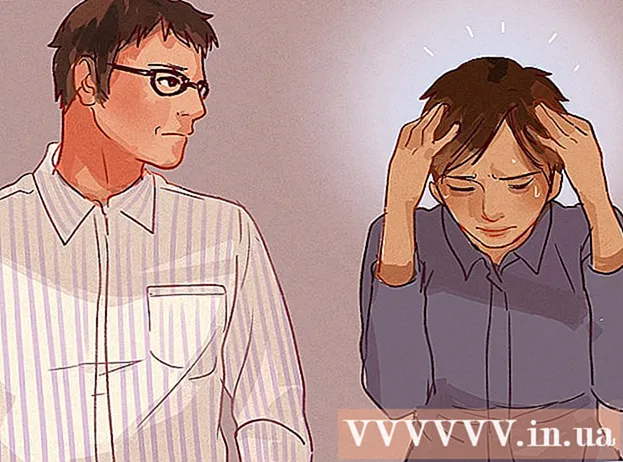Muallif:
Judy Howell
Yaratilish Sanasi:
1 Iyul 2021
Yangilanish Sanasi:
21 Iyun 2024

Tarkib
- Qadam bosish
- 4-usulning 1-usuli: kengaytmalarni yuklab oling
- 4 ning 2-usuli: RTMPDump
- 4-dan 3-usul: Ekraningizni yozib oling
- 4 ning 4-usuli: Google Chrome
Internetingiz bo'lmaganida YouTube yoki Hulu-dan sevimli videolarni tomosha qilishni xohlaysizmi? Internetdan oqim videolarni yuklab olishning bir necha yo'li mavjud, ammo bu usul videoni qaerdan yuklab olishni xohlaganingizga bog'liq. YouTube va Vimeo kabi veb-saytlar nisbatan oson, keyin brauzeringizda kengaytma etarli. Hulu bilan texnik echim talab qilinadi va u hali ham ishlamaydi. Netflix kabi veb-saytlarda oqimlarni yuklab olish deyarli mumkin emas, agar siz haqiqatan ham ko'proq ijodiy echimga muhtoj bo'lsangiz. Har qanday saytdan video yuklab olishni o'rganish uchun tezda 1-bosqichga o'ting.
Qadam bosish
4-usulning 1-usuli: kengaytmalarni yuklab oling
 Mozilla Firefox-ni o'rnating. Yuklash vositalarini turli xil brauzerlarda o'rnatishingiz mumkin, ammo Firefox-da yuklab olish kengaytmasini o'rnatish eng oson va sizga eng ko'p imkoniyatlarni beradi.
Mozilla Firefox-ni o'rnating. Yuklash vositalarini turli xil brauzerlarda o'rnatishingiz mumkin, ammo Firefox-da yuklab olish kengaytmasini o'rnatish eng oson va sizga eng ko'p imkoniyatlarni beradi. 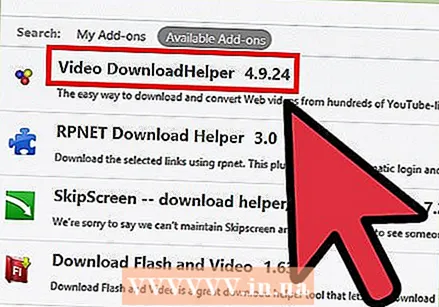 "DownloadHelper" kengaytmasini o'rnating. Firefox-ni oching va yuqori o'ng burchakdagi menyu tugmachasini (☰) bosing. Jumboq bo'lagi belgisi bilan "Qo'shimchalar" parametrini bosing. Chapdagi ustunda "Qo'shimchalarni olish" tugmachasini bosing va yozing yordamchini yuklab oling yuqori o'ngdagi qidiruv satrida. Birinchi qidiruv natijasi bo'lishi kerak bo'lgan "Video DownloadHelper" yonidagi O'rnatish tugmachasini bosing.
"DownloadHelper" kengaytmasini o'rnating. Firefox-ni oching va yuqori o'ng burchakdagi menyu tugmachasini (☰) bosing. Jumboq bo'lagi belgisi bilan "Qo'shimchalar" parametrini bosing. Chapdagi ustunda "Qo'shimchalarni olish" tugmachasini bosing va yozing yordamchini yuklab oling yuqori o'ngdagi qidiruv satrida. Birinchi qidiruv natijasi bo'lishi kerak bo'lgan "Video DownloadHelper" yonidagi O'rnatish tugmachasini bosing. - Kengaytma o'rnatilgandan so'ng Firefox-ni qayta ishga tushirishingiz kerak.
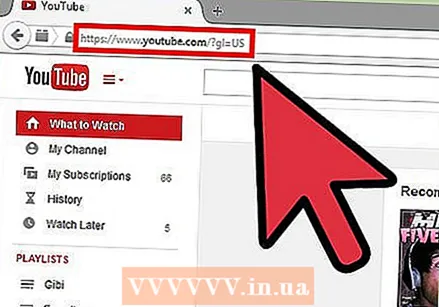 Oqimli veb-saytga o'ting. DownloadHelper yordamida siz YouTube, Vimeo va boshqa saytlar kabi barcha turdagi veb-saytlardan videolarni yuklab olishingiz mumkin. Netflix, Hulu yoki Justin.tv kabi veb-saytlar bilan ishlamaydi. Keyinchalik qiyin saytlardan yuklab olish uchun yordam uchun quyidagi bo'limlarni o'qing.
Oqimli veb-saytga o'ting. DownloadHelper yordamida siz YouTube, Vimeo va boshqa saytlar kabi barcha turdagi veb-saytlardan videolarni yuklab olishingiz mumkin. Netflix, Hulu yoki Justin.tv kabi veb-saytlar bilan ishlamaydi. Keyinchalik qiyin saytlardan yuklab olish uchun yordam uchun quyidagi bo'limlarni o'qing.  Yuklamoqchi bo'lgan videoni toping. Videoni brauzeringizda tomosha qilganday, yuklab olmoqchi bo'lgan videoga o'ting. Siz aslida videoni boshlashingiz shart emas.
Yuklamoqchi bo'lgan videoni toping. Videoni brauzeringizda tomosha qilganday, yuklab olmoqchi bo'lgan videoga o'ting. Siz aslida videoni boshlashingiz shart emas.  DownloadHelper belgisi yonidagi o'qni bosing. Firefox oynasining yuqori qismida, manzil satrining o'ng tomonida, Downloadhelper belgisi aylanayotganini ko'rasiz. Yuklab olish parametrlarini ochish uchun ushbu aylanadigan belgining yonidagi o'qni bosing.
DownloadHelper belgisi yonidagi o'qni bosing. Firefox oynasining yuqori qismida, manzil satrining o'ng tomonida, Downloadhelper belgisi aylanayotganini ko'rasiz. Yuklab olish parametrlarini ochish uchun ushbu aylanadigan belgining yonidagi o'qni bosing.  Kerakli format va sifatni tanlang. Menyuda har xil o'lcham va sifat ko'rsatilgan. Videoning sifati uning nomi bilan ko'rsatiladi, masalan [O'rta], [Mobil] yoki [720 p]. Format fayl nomining oxirida ko'rsatiladi, masalan ".mp4", ".flv" yoki ".3gp". Sizning ehtiyojlaringizga eng mos keladigan sifat va formatni tanlang.
Kerakli format va sifatni tanlang. Menyuda har xil o'lcham va sifat ko'rsatilgan. Videoning sifati uning nomi bilan ko'rsatiladi, masalan [O'rta], [Mobil] yoki [720 p]. Format fayl nomining oxirida ko'rsatiladi, masalan ".mp4", ".flv" yoki ".3gp". Sizning ehtiyojlaringizga eng mos keladigan sifat va formatni tanlang. - MP4 - bu eng universal format va videoni mobil qurilmangizga uzatmoqchi bo'lsangiz, eng yaxshisi tanlanadi. Agar nima tanlashni bilmasangiz, MP4 baribir eng yaxshi tanlovdir.
- FLV yoki 3GP fayllarini ijro etish uchun sizga maxsus dastur kerak.
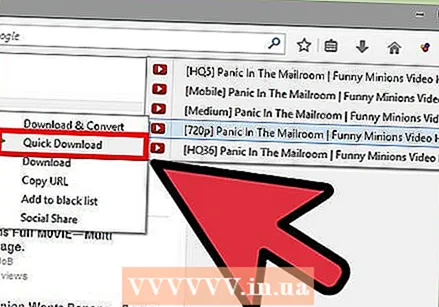 Faylni yuklab oling va o'zgartiring. Agar sichqonchani kerakli parametr ustiga qo'ysangiz, boshqa menyu paydo bo'lishini ko'rasiz. Agar "Yuklab olish" yoki "Tez yuklab olish" ni tanlasangiz, fayl siz tanlagan shaklda yuklab olinadi va yuklab olish papkangizga joylashtiriladi. Agar avval faylni boshqa formatga o'tkazishingiz kerak bo'lsa, "Yuklab olish va aylantirish" ni tanlashingiz mumkin.
Faylni yuklab oling va o'zgartiring. Agar sichqonchani kerakli parametr ustiga qo'ysangiz, boshqa menyu paydo bo'lishini ko'rasiz. Agar "Yuklab olish" yoki "Tez yuklab olish" ni tanlasangiz, fayl siz tanlagan shaklda yuklab olinadi va yuklab olish papkangizga joylashtiriladi. Agar avval faylni boshqa formatga o'tkazishingiz kerak bo'lsa, "Yuklab olish va aylantirish" ni tanlashingiz mumkin. - Agar "Yuklab olish va aylantirish" ni tanlasangiz, paydo bo'lgan ochiladigan menyudan faylni o'zgartirmoqchi bo'lgan formatni tanlashingiz mumkin. Videoni ijro etadigan qurilmani tanlang.
4 ning 2-usuli: RTMPDump
 RTMPDumpHelper va RTMPDump asboblar to'plamini yuklab oling. Ushbu dasturlar onlayn ravishda bepul mavjud. RTMPDumpHelper-ni NirSoft veb-saytidan yuklab olish mumkin, RTMPDump asboblar to'plami mplayerhq.hu saytida mavjud. RTMPDump asboblar to'plami ochiq kodli dastur sifatida chiqarildi.
RTMPDumpHelper va RTMPDump asboblar to'plamini yuklab oling. Ushbu dasturlar onlayn ravishda bepul mavjud. RTMPDumpHelper-ni NirSoft veb-saytidan yuklab olish mumkin, RTMPDump asboblar to'plami mplayerhq.hu saytida mavjud. RTMPDump asboblar to'plami ochiq kodli dastur sifatida chiqarildi. 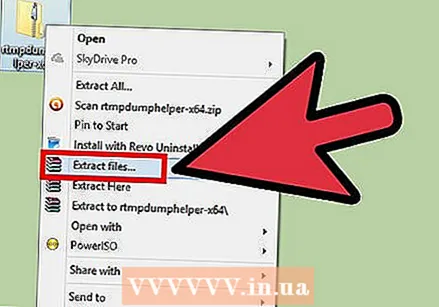 RTMPDumpHelper-dan fayllarni chiqarib oling. Kompyuteringizda yangi papka yarating va shu papkada RTMPDumpHelper fayllarini o'z ichiga olgan ZIP faylini chiqaring. Keyinchalik papka siz saqlaydigan oqimlarning joylashuvi bo'ladi.
RTMPDumpHelper-dan fayllarni chiqarib oling. Kompyuteringizda yangi papka yarating va shu papkada RTMPDumpHelper fayllarini o'z ichiga olgan ZIP faylini chiqaring. Keyinchalik papka siz saqlaydigan oqimlarning joylashuvi bo'ladi.  RTMPDump asboblar to'plami fayllarini chiqarib oling. Ushbu fayllarni RTMPDumpHelper fayllarini joylashtirilgan papkaga chiqaring.
RTMPDump asboblar to'plami fayllarini chiqarib oling. Ushbu fayllarni RTMPDumpHelper fayllarini joylashtirilgan papkaga chiqaring. 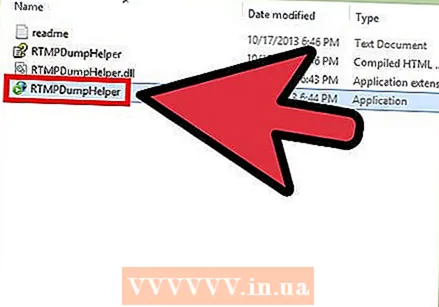 RTMPDumpHelper dasturini ishga tushiring. RTMPDumpHelper exe faylini ikki marta bosing. Bu RTMPDumpHelper dasturini ochadi va buyruq satri oynasida "rtmpsuck" dasturini ochadi.
RTMPDumpHelper dasturini ishga tushiring. RTMPDumpHelper exe faylini ikki marta bosing. Bu RTMPDumpHelper dasturini ochadi va buyruq satri oynasida "rtmpsuck" dasturini ochadi.  Veb-brauzeringizni oching. Agar siz hali qilmagan bo'lsangiz, endi veb-brauzerni ochishingiz mumkin. RTMPDump ko'pgina brauzerlarda ishlaydi, ammo Firefox-da osonroq bo'lishi mumkin. Chrome ba'zida xato qilishni xohlaydi.
Veb-brauzeringizni oching. Agar siz hali qilmagan bo'lsangiz, endi veb-brauzerni ochishingiz mumkin. RTMPDump ko'pgina brauzerlarda ishlaydi, ammo Firefox-da osonroq bo'lishi mumkin. Chrome ba'zida xato qilishni xohlaydi. - Brauzerni ishga tushirganingizda RTMPDumpHelper oynasida "Veb-brauzerga biriktirilgan" degan xabar paydo bo'ladi. Agar siz "Veb-brauzerga ulanib bo'lmadi" xabarini ko'rsangiz, tugmasini bosing F8 va ro'yxatdan brauzeringizni qo'lda tanlang.
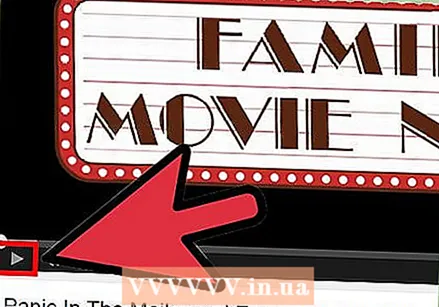 Videoni boshlang. RTMPDumpHelper ishga tushgach, siz yuklab olmoqchi bo'lgan videoni boshlashingiz mumkin. Buyruqning oynasida ulanish o'rnatilayotganini ko'rishingiz kerak. Aloqa o'rnatilganda, video yuklab olinadi. Yuklash jarayonini RTMPDumpHelper oynasida ko'rishingiz mumkin.
Videoni boshlang. RTMPDumpHelper ishga tushgach, siz yuklab olmoqchi bo'lgan videoni boshlashingiz mumkin. Buyruqning oynasida ulanish o'rnatilayotganini ko'rishingiz kerak. Aloqa o'rnatilganda, video yuklab olinadi. Yuklash jarayonini RTMPDumpHelper oynasida ko'rishingiz mumkin.
4-dan 3-usul: Ekraningizni yozib oling
 "Screen Capture" dasturini yuklab oling va o'rnating, bu sizning ekraningizda hamma narsani olish imkonini beruvchi dasturdir. Ba'zi veb-saytlar videolarni yuklab olishni deyarli imkonsiz qiladi, shuning uchun sizning yagona variantingiz - video o'ynab turgan paytda ekranni olish. Buning uchun sizga maxsus dasturiy ta'minot kerak.
"Screen Capture" dasturini yuklab oling va o'rnating, bu sizning ekraningizda hamma narsani olish imkonini beruvchi dasturdir. Ba'zi veb-saytlar videolarni yuklab olishni deyarli imkonsiz qiladi, shuning uchun sizning yagona variantingiz - video o'ynab turgan paytda ekranni olish. Buning uchun sizga maxsus dasturiy ta'minot kerak. - Camtasia va CamStudio eng mashhur variantlardir. O'rnatgan dasturingiz ham audio, ham videoni yozib olishiga ishonch hosil qiling.
 Ekraningizni yozib olishni boshlang. Dasturni ishga tushiring, shuni bilingki, ekraningizni suratga olish intensiv jarayon, hamma kompyuterlar ham uni boshqarish uchun etarli darajada kuchga ega emas. Ekranni yozib olish juda katta hajmdagi fayllarni keltirib chiqaradi, ayniqsa, bu uzoq video bo'lsa. Siz, ehtimol, olingan videoning sifatini pasaytira olasiz, sifat va fayl hajmi o'rtasida to'g'ri muvozanatni qidirasiz.
Ekraningizni yozib olishni boshlang. Dasturni ishga tushiring, shuni bilingki, ekraningizni suratga olish intensiv jarayon, hamma kompyuterlar ham uni boshqarish uchun etarli darajada kuchga ega emas. Ekranni yozib olish juda katta hajmdagi fayllarni keltirib chiqaradi, ayniqsa, bu uzoq video bo'lsa. Siz, ehtimol, olingan videoning sifatini pasaytira olasiz, sifat va fayl hajmi o'rtasida to'g'ri muvozanatni qidirasiz.  Videoni ijro eting. Yozib olish dasturidagi "Yozish" tugmachasini bosing va videoni boshlang. Videoni to'liq ekranda ijro etganingizga ishonch hosil qiling. Bu faqat videoni tortib olishini va keyinchalik videoni tahrirlashingiz shart emasligini ta'minlaydi. Bundan tashqari, ovoz balandligi yaxshi yoki yo'qligini tekshirib ko'ring, chunki keyinchalik uni sozlash qiyin.
Videoni ijro eting. Yozib olish dasturidagi "Yozish" tugmachasini bosing va videoni boshlang. Videoni to'liq ekranda ijro etganingizga ishonch hosil qiling. Bu faqat videoni tortib olishini va keyinchalik videoni tahrirlashingiz shart emasligini ta'minlaydi. Bundan tashqari, ovoz balandligi yaxshi yoki yo'qligini tekshirib ko'ring, chunki keyinchalik uni sozlash qiyin.  Yozib olingandan so'ng videoni tahrirlash. Keyinchalik videoning o'lchamini sozlashingiz mumkin. Bu mobil qurilmada foydalanish uchun konvertatsiya qilishni osonlashtiradi.
Yozib olingandan so'ng videoni tahrirlash. Keyinchalik videoning o'lchamini sozlashingiz mumkin. Bu mobil qurilmada foydalanish uchun konvertatsiya qilishni osonlashtiradi. - Masalan, videoning o'lchamini o'zgartirish uchun Avidemux dasturidan foydalaning.
- Yana bir mashhur variant - bu videolarni o'zgartiradigan "Handbrake" bepul dasturi.
4 ning 4-usuli: Google Chrome
 O'rnatilgan videoni o'z ichiga olgan havolani Chrome brauzerida oching.
O'rnatilgan videoni o'z ichiga olgan havolani Chrome brauzerida oching.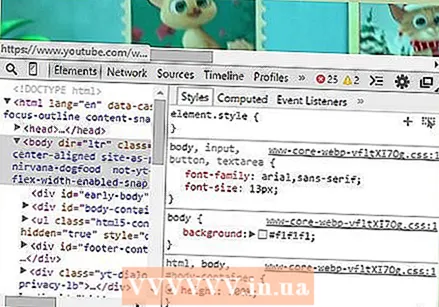 Ctrl + Shift + i tugmalarini bosing (ishlab chiquvchi vositalari uchun klaviatura yorliqlari).
Ctrl + Shift + i tugmalarini bosing (ishlab chiquvchi vositalari uchun klaviatura yorliqlari). Ishlab chiquvchi bo'lim sahifaning pastki qismida paydo bo'ladi.
Ishlab chiquvchi bo'lim sahifaning pastki qismida paydo bo'ladi. "Tarmoq" yorlig'ini bosing.
"Tarmoq" yorlig'ini bosing.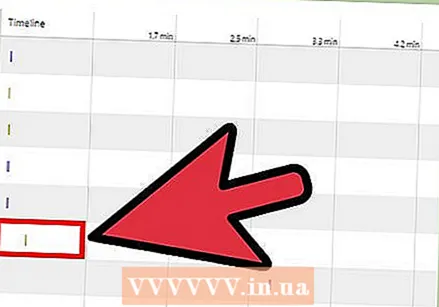 "Xronologiya" yorlig'ida eng uzun (va o'sib borayotgan) satrini toping. Bu videoga havola. Hech qanday satr paydo bo'lmasa, o'ynashni boshlash uchun videoni bosing, shunda siz chiziq paydo bo'lishini va Timeline ostida o'sishini ko'rasiz.
"Xronologiya" yorlig'ida eng uzun (va o'sib borayotgan) satrini toping. Bu videoga havola. Hech qanday satr paydo bo'lmasa, o'ynashni boshlash uchun videoni bosing, shunda siz chiziq paydo bo'lishini va Timeline ostida o'sishini ko'rasiz. 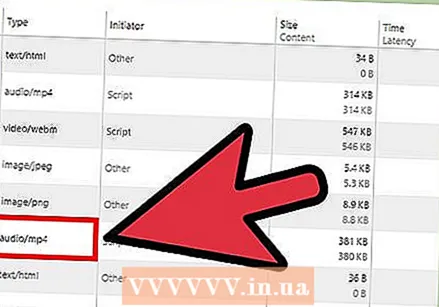 Tarkibning turini tekshiring ("Tur" ustunida), u "video / mp4" yoki shunga o'xshash bo'lishi kerak.
Tarkibning turini tekshiring ("Tur" ustunida), u "video / mp4" yoki shunga o'xshash bo'lishi kerak.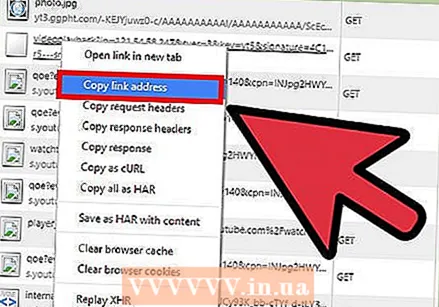 "Yo'l" ustunidagi tegishli havolani o'ng tugmasini bosing va menyudan "Havola manzilini nusxalash" -ni tanlang.
"Yo'l" ustunidagi tegishli havolani o'ng tugmasini bosing va menyudan "Havola manzilini nusxalash" -ni tanlang. Yangi yorliqni oching va havolani manzil satriga joylashtiring. Enter tugmasini bosing. Endi brauzerning video pleyeri paydo bo'ladi.
Yangi yorliqni oching va havolani manzil satriga joylashtiring. Enter tugmasini bosing. Endi brauzerning video pleyeri paydo bo'ladi.  Oynani o'ng tugmasini bosing va menyudan "Videoni shunday saqlash" -ni tanlang. Videoni kerakli joyda saqlang, xohlagan vaqtingizda videoni ijro eting va zavqlaning!
Oynani o'ng tugmasini bosing va menyudan "Videoni shunday saqlash" -ni tanlang. Videoni kerakli joyda saqlang, xohlagan vaqtingizda videoni ijro eting va zavqlaning!